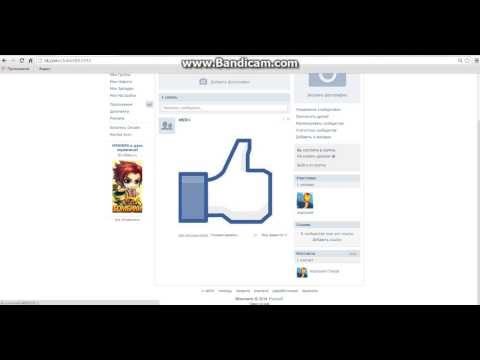Как прикрепить определенную тему в сообществе в «Одноклассниках»
Группы
Разработчики социальной сети «Одноклассники» постоянно работают над тем, чтобы добавлять на сайт новые интересные возможности для администраторов сообществ. Из-за большого количества различных функций группы здесь можно настраивать особым образом, а также здесь можно выделять разными способами важный контент на странице. Для этих целей, например. подойдет функция закрепления темы на стене сообщества.
В этой статье мы подробно расскажем о том, как закрепить ту или иную запись в администрируемой группе в «Одноклассниках»:
- На компьютере;
- С мобильного устройства.
Содержание
Как прикрепить тему в сообществе в «Одноклассниках» на компьютере?
Благодаря этой функции выбранная тема всегда будет отображаться первой на стене группы. В полной компьютерной версии сайта ok.ru сделать это довольно просто. Для этого сначала нужно просто зайти на страницу своего сообщества и далее на стене группы найти нужную запись, которую нужно в итоге закрепить вверху. Рядом с этой темой нужно просто кликнуть на иконку закрепляющей кнопки, после чего пост сразу же будет закреплен на первом месте в сообществе.
Рядом с этой темой нужно просто кликнуть на иконку закрепляющей кнопки, после чего пост сразу же будет закреплен на первом месте в сообществе.
Обратите внимание!
В любой момент руководители сообщества могут открепить этот пост и вернуть его обратно на прежнюю позицию, либо закрепить вверху другую опубликованную на стене тему.
Как прикрепить тему в сообществе в «Одноклассниках» в приложении?
В официальном мобильном приложении этой социальной сети для начала нужно зайти на страницу с самим сообществом, после чего следует нажать на раздел «Темы», чтобы просмотреть все созданные записи на стене группы.
Далее нужно просто из списка всех тем выбрать нужное, после чего следует нажать на кнопку с тремя точками, чтобы открыть меню дополнительных функций, в котором требуется выбрать пункт «Прикрепить». Сразу же после этого выбранная тема будет закреплена в верхней части стены сообщества.
Как прикрепить тему в сообществе в «Одноклассниках» в мобильной версии?
На сайте m. ok.ru, который специально оптимизирован для работы с мобильными браузерами, тоже можно быстро делать определенные темы на стене закрепленными. Для этого нужно просто перейти на страницу самого сообщества и далее пролистать стену до нужной записи. После этого требуется просто нажать на кнопку с тремя точками рядом с ней и выбрать в открывшемся списке «Прикрепить событие». Сразу же после этого данная тема будет закреплена в верхней части стены в группе.
ok.ru, который специально оптимизирован для работы с мобильными браузерами, тоже можно быстро делать определенные темы на стене закрепленными. Для этого нужно просто перейти на страницу самого сообщества и далее пролистать стену до нужной записи. После этого требуется просто нажать на кнопку с тремя точками рядом с ней и выбрать в открывшемся списке «Прикрепить событие». Сразу же после этого данная тема будет закреплена в верхней части стены в группе.
Заключение
Как можно заметить, закрепить любую тему на стене сообщества в социальной сети «Одноклассники» довольно просто, причем сделать это можно любым удобным способом с компьютера, либо с мобильного устройства. Таким образом, можно выделить самую важную тему, чтобы посетители группы сразу обращали на нее внимание.
Рекомендуем прочитать
Как в Ватсапе закрепить сообщение в группе: инструкция пошагово
Если в вашем WhatsApp хранится много чатов, то найти что-то важное достаточно сложно.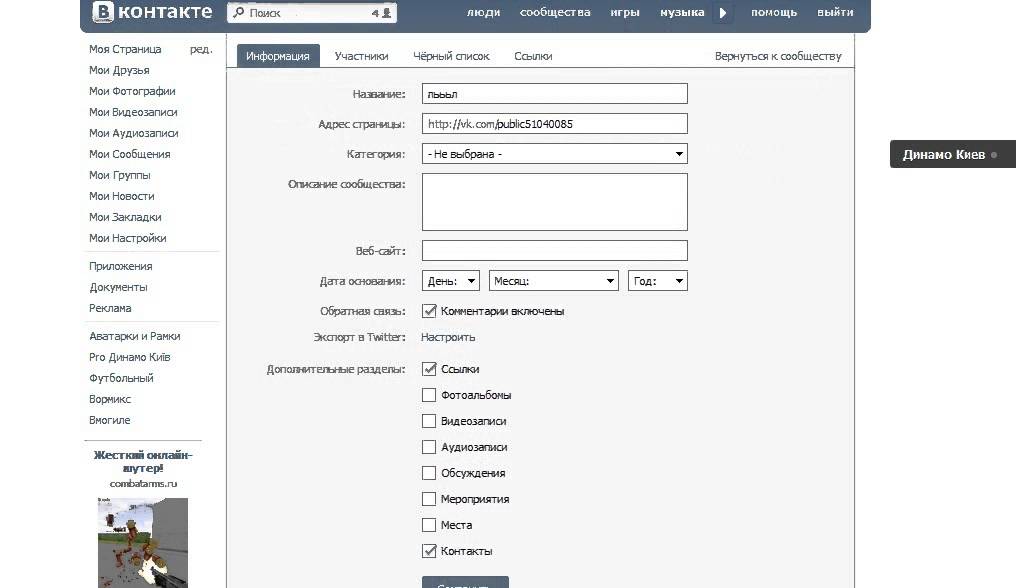 В некоторых мессенджерах предусматривается возможность закрепления актуальной информации. Постараемся найти нечто подобное в этом приложении, и разберемся, как в Ватсапе закрепить сообщение в группе, и есть ли возможность реализовать такое действие. В этой статье рассмотрим наличие такого функционала и его использование.
В некоторых мессенджерах предусматривается возможность закрепления актуальной информации. Постараемся найти нечто подобное в этом приложении, и разберемся, как в Ватсапе закрепить сообщение в группе, и есть ли возможность реализовать такое действие. В этой статье рассмотрим наличие такого функционала и его использование.
Можно ли в Ватсапе закрепить сообщение в группе
Несмотря на многие достоинства мессенджера, в некоторых аспектах его функционал все-таки ограничен. Так что привычный закреп сообщения в начале беседы здесь не доступен. Но есть другая возможность. Вы сможете в Ватсапе закрепить группу, и делается это таким образом:
- Откройте приложение, и перейдите в список чатов.
- Нажмите на чат, который нужно закрепить, удерживайте его несколько секунд.
- В верхней части экрана отобразится дополнительное меню.
- Нажмите на изображение «Кнопка».
- Ваш чат встанет на первую позицию в списке и будет здесь закреплен.
Такой вариант закрепления чатов позволяет установить важными до трех бесед.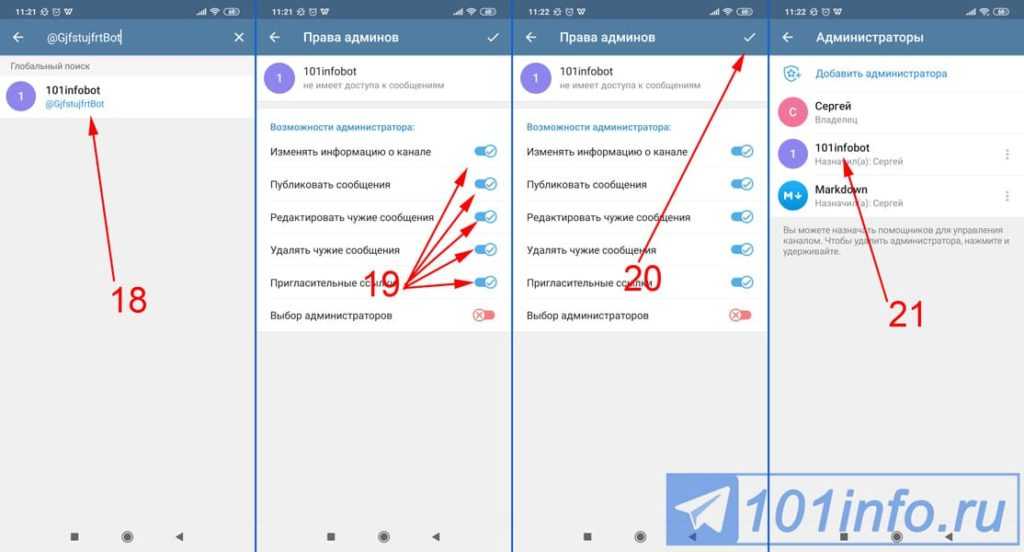 В любой момент вы можете обратиться к одному из них, и не пролистывать длинный список собеседников.
В любой момент вы можете обратиться к одному из них, и не пролистывать длинный список собеседников.
Обратите внимание! В группе нет возможности закреплять сообщения, но их можно добавить в отдельную папку и получить к ним доступ в любое время.
Как в Ватсапе закрепить сообщение в группе
И все-таки должен быть какой-то выход из сложившейся ситуации, И он действительно есть. Ведя переписку с другими пользователями, закреп в группе все-таки возможен. Правда это не вынесет его на первую позицию общей беседы. Чтобы в Ватсапе закрепить сообщение в группе, выполните следующее:
- Откройте переписку, которая вас интересует.
- Пролистайте до нужного сообщения.
- Нажмите на него, удерживайте несколько секунд, пока он не выделится цветом.
- Сверху отобразится панель инструментов, нажмите на символ из трех точек.
- В меню выберите пункт «В Избранное»
Процедура выполняется совершенно идентично и на Андроиде и на айфоне, поэтому нет смысла прописывать дополнительную инструкцию для телефонов с поддержкой разных операционных систем.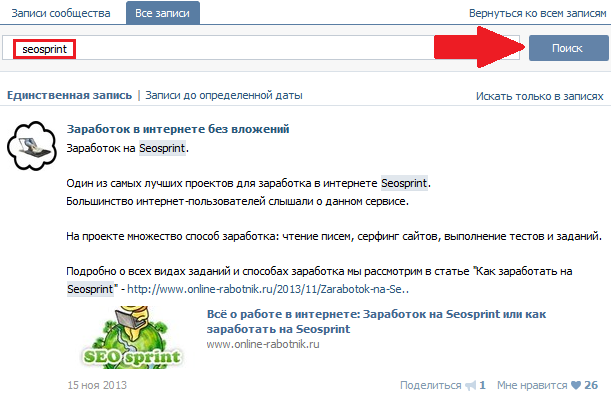
Где найти в WhatsApp закрепленное сообщение
Любые тексты, для которых был проведен закреп, будут обозначаться символом «Звезда» в самой беседе. Однако для того, чтобы найти их, не придется пролистывать полностью всю историю. На смартфоне их можно найти простым способом:
- В мессенджере перейдите на вкладку «Чаты».
- В правом верхнем углу тапните на три точки
- Выберите пункт «Избранные сообщения».
- Откроется список всех сообщений, с их авторами. Так же будет указано время их отправления, и название чата.
Кликните на текст, и вы сможете сразу же попасть в тот чат, где это сообщение было оставлено пользователем. Так что есть и возможность просмотра чата, как до получения этого смс, так и после этого.
Как создать закрепленный пост в группе Facebook в 2023 году?
Если вы являетесь администратором группы Facebook и хотели бы знать как создать закрепленную публикацию в группе Facebook , вы попали по адресу.
В этой статье мы объяснили пошаговый процесс создания закрепленного сообщения в группе Facebook через настольный компьютер, мобильный телефон Android, iphone, а также поделились причинами того, почему вы не можете закрепить сообщение в своей группе FB. во время.
Создание закрепленного сообщения в группе Facebook означает, что выбранное сообщение останется в верхней части вашей группы, пока вы его не удалите.
Тем не менее, в идеале это будет первое, что ваши участники и потенциальные участники (если вы являетесь общедоступной группой FB) заметят, когда просматривают вашу группу, и они, вероятно, будут взаимодействовать с ней.
Если вы хотите узнать о различных способах повышения вовлеченности, обратитесь к этому блогу👇🏻
25 высокоэффективных идей взаимодействия с группами Facebook
Недавно Facebook изменил способ отображения закрепленных сообщений в группах, сделав их визуально более привлекательным и удобным для навигации.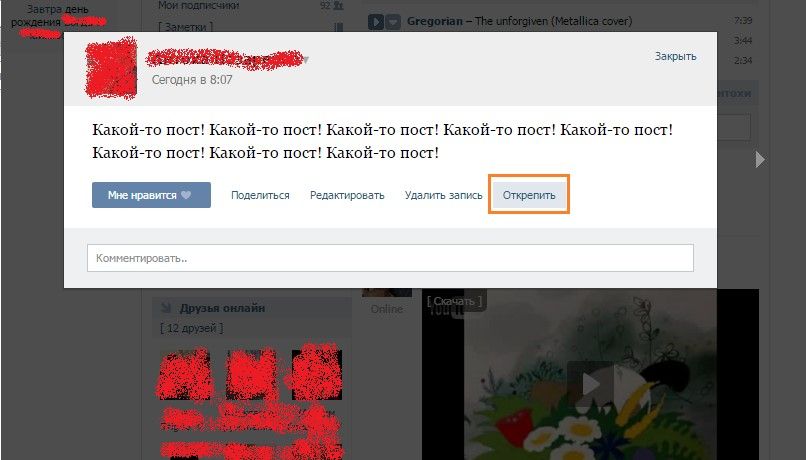
Вот как отображаются закрепленные сообщения в группах Facebook.
Удивительно, правда!
Что еще лучше, так это то, что всякий раз, когда администраторы закрепляют сообщение в своих группах Facebook, участники группы получают уведомление об этом. Так.
Это позволяет им быть в курсе всех важных сообщений.
Если вы хотите узнать больше об этом обновлении или получить доступ к последним функциям групп Facebook, ознакомьтесь с нашей недавно опубликованной статьей о функциях групп Facebook. 👇🏻
Последние функции группы Facebook — август + сентябрь 2021 г.
Теперь, без лишних слов, давайте узнаем:
1. На рабочем столе/ноутбуке откройте Facebook и войдите в свою учетную запись
2. Перейдите к группам, расположенным слева в вашей ленте новостей, и нажмите на нужную группу
3. Создайте новый пост и опубликуйте его в своей группе
4. Если вы хотите закрепить уже опубликованное сообщение, вам нужно либо найти его вручную, либо нажать на строку поиска (увеличительное стекло), ввести ключевое слово и выбрать сообщение из появившегося списка релевантных сообщений.
5. После публикации нажмите на три точки в верхней части сообщения и выберите «Закрепить наверху».
Если у вас есть несколько сообщений, прикрепленных вверху, и вы хотите, чтобы определенное сообщение отображалось на переднем плане, нажмите на три точки, указанные в верхней части определенного сообщения, и выберите «Переместить на передний план».
Как закрепить публикацию в группе Facebook через мобильный телефон?Вот как это делается для пользователей Android:
1. Откройте приложение Facebook на своем мобильном устройстве и нажмите на значок с тремя горизонтальными линиями в правом верхнем углу.
Выберите «Группы»
ИЛИ
Вы можете напрямую перейти к новостной ленте групп. Просто нажмите кнопку новостной ленты группы в центре. Выберите «Ваши группы», и появится список всех групп, в которых вы состоите. Нажмите на группу, для которой вы хотите закрепить публикацию.
2. Создайте новую публикацию и опубликуйте ее в своей группе
Если вы хотите закрепить существующую публикацию наверху, вы можете найти ее вручную или нажать на строку поиска, введите ключевое слово и выберите сообщение из списка релевантных сообщений, которые появляются.
3. После публикации нажмите на три точки в верхней части сообщения и выберите «Закрепить в избранном».0005
5. Если у вас есть несколько сообщений, закрепленных вверху, и вы хотите, чтобы определенное сообщение отображалось на переднем плане, нажмите на три точки, указанные в верхней части определенного сообщения, и выберите «Переместить на передний план»
Как закрепить пост в группе Facebook на iphone?1. Откройте приложение Facebook на своем iPhone и выберите опцию ленты новостей группы, которая появляется внизу в центре.
2. Появится список всех групп, в которых вы состоите. Нажмите на группу, для которой вы хотите закрепить публикацию.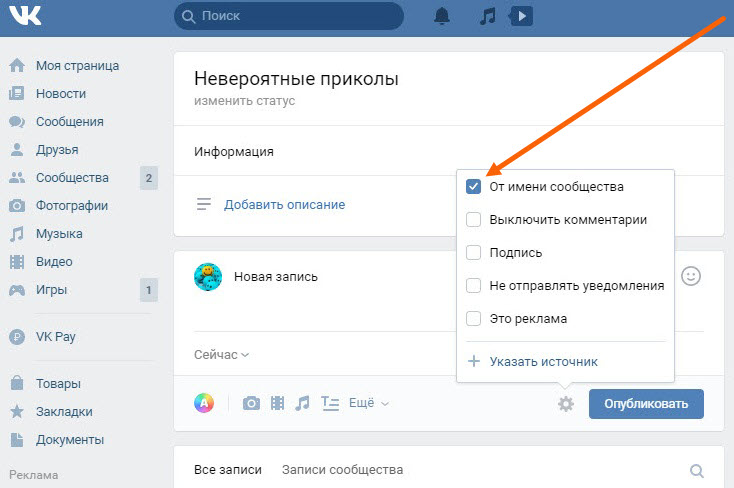
3. Создайте новый пост и опубликуйте его в своей группе. и выберите сообщение из списка соответствующих сообщений, которые появляются.
4. После публикации нажмите на три точки в верхней части сообщения и выберите «Отметить как объявление»
5. Это будет выглядеть так:0002 6. Если у вас есть несколько сообщений, закрепленных вверху, и вы хотите, чтобы определенное сообщение отображалось на переднем плане, нажмите на три точки, указанные в верхней части определенного сообщения, и выберите «Переместить на передний план»
ПРИМЕЧАНИЕ. В любой момент, если вы захотите удалить сообщение из избранного раздела, просто нажмите на три точки в верхней части этого сообщения и нажмите «Открепить». Пост будет удален из раздела избранное/объявления.
Почему я не могу закрепить сообщение в группе Facebook? Возможно, из-за плохого интернет-соединения. Пожалуйста, убедитесь, что ваши мобильные данные или Wi-Fi имеют надежное соединение и работают правильно.
С другой стороны, обратите внимание, что только администраторы групп Facebook могут закреплять сообщения в соответствующих группах FB.
Нет возможности закрепить сообщение в группе Facebook. Почему?Только администраторы групп Facebook могут закреплять сообщения в группах Facebook.
Если вы являетесь администратором, но по-прежнему не видите эту функцию, это может быть сбой на стороне Facebook. К сожалению, вы ничего не можете сделать, кроме как ждать, пока гигант социальных сетей не развернет его для вашей группы.
Вот и все, как создать закрепленную публикацию в группе Facebook. Надеюсь, это поможет вам, ребята!
Не стесняйтесь делиться своими мыслями и вопросами в комментариях ниже. Или вы даже можете связаться с нами в нашей группе Facebook , где тысячи влиятельных администраторов постоянно обсуждают это и многое другое о создании сообщества. 🙌🏻
Симран Гровер
Понемногу создавать ценность для других людей с помощью моего контента. ✨
✨
Работая в Convosight, я делаю больше, чем просто перебираю запятые. Я увлечен новыми способами создания суперценного и действенного контента о сообществах и маркетинге сообщества в целом и делюсь им с нужной аудиторией.
Мне также посчастливилось управлять глобальным сообществом влиятельных администраторов на Facebook, откуда я черпаю большую часть своих знаний.
Читайте мои последние блоги и делитесь ими! 💛
Что значит закрепить группу на Facebook?
группы Facebook помогают нам общаться с теми, кто разделяет наши взгляды и интересы. Интересно, что приложение показывает вам контент, с которым вы больше всего взаимодействуете в своей ленте.
Например, если вы реагируете, комментируете и делитесь сообщениями из определенных групп, Facebook будет отдавать приоритет сообщениям группы в вашей ленте.
Что делать, если вы одновременно активны и участвуете во многих группах? В этом случае вы должны закрепить группы, которые хотите, чтобы они чаще появлялись в вашей ленте новостей. Но что значит закрепить группу на Facebook?
Но что значит закрепить группу на Facebook?
В этом посте объясняется, что значит закрепить группу на Facebook и как это сделать в мобильной и настольной версиях.
Содержание
- Обзор закрепления группы на Facebook
- Как закрепить группу на Facebook?
- Как закрепить группу в настольной версии Facebook?
- Как закрепить группу в мобильном приложении Facebook?
- Как открепить группу на Facebook?
- Открепление группы в настольной версии Facebook
- Открепление группы в мобильной версии Facebook
- Завершение работы
- Часто задаваемые вопросы
8 сообщения, которые вы видите в своей ленте. Для Facebook его алгоритм учитывает несколько факторов, в том числе то, как часто вы взаимодействуете с публикацией, страницей или группой.
Например, если вы часто взаимодействуете с группой, ставите лайки, комментируете и делитесь ее сообщениями, алгоритм покажет вам больше сообщений из группы.
Ежедневно друзья, страницы и участники групп публикуют много информации. Если бы не алгоритм, приложение было бы хаотично показывать вам всю эту информацию в новостной ленте Facebook.
Алгоритмы Facebook создают ярлыки, чтобы обеспечить быстрый доступ к тому, с чем вы чаще всего взаимодействуете в приложении, чтобы упорядочить вашу ленту.
Алгоритм автоматически создает ярлыки на основе того, что вы делаете в приложении. Однако вы можете создавать свои собственные «ярлыки» и настраивать свою ленту в зависимости от того, что вы хотите видеть чаще.
Закрепление чего-либо на Facebook делает это приоритетным , чтобы оно могло отображаться в верхней части ленты.
При закреплении группы она появляется вверху всех ваших групп, что упрощает доступ к содержимому этой группы. Когда вы закрепляете группу, приложение также добавляет ярлыки для группы.
Эти ярлыки находятся слева от домашней страницы в настольной версии и в верхней части меню «Группы» в мобильной версии.
Есть два способа закрепить группу на Facebook.
Как закрепить группу в версии Facebook Desktop ?Ниже приведены шаги, чтобы закрепить группу в настольной версии Facebook:
- Перейдите к Facebook в своем любимом браузере.
- Выберите « Сообщества (Группы) » в левой панели навигации.
- Щелкните значок шестеренки в верхнем левом углу.
- Выберите « Pins ». Появится список ваших групп.
- Нажмите « Pin » рядом с группой, чтобы она появилась в верхней части раздела вашей группы.
Ниже приведены шаги, которые необходимо выполнить, чтобы закрепить группу в мобильной версии Facebook:
- Откройте приложение Facebook на мобильном устройстве.

- Коснитесь вкладки «Меню » в правом нижнем углу.
- Выберите « Сообщества (группы) ».
- Коснитесь значка шестеренки вверху.
- Выберите « Pins ».
- Нажмите значок булавки справа от группы, которую вы хотите закрепить.
Вы можете открепить группу на Facebook, если вы закрепили ее случайно или хотите заменить слот новой группой.
Открепление группы в настольной версии FacebookНиже приведены шаги по откреплению группы в настольной версии Facebook:
- Перейдите к Facebook в любом браузере.
- Выберите « Сообщества (Группы) » в левой панели навигации.
- Щелкните значок шестеренки .
- Выберите « Pins ».
- Нажмите « Открепить » рядом с группой, которую вы хотите открепить.

Ниже приведены шаги для открепления группы в мобильной версии Facebook:
- Откройте приложение Facebook на мобильном устройстве.
- Коснитесь трех горизонтальных линий в правом нижнем углу.
- Выберите « Сообщества (группы) ».
- Щелкните значок настроек вверху.
- Выберите « Pins ».
- Коснитесь синего значка булавки рядом с группой, которую вы хотите открепить.
Когда вы закрепляете группу на Facebook, она появляется над другими группами, что делает ее легкодоступной.
Кроме того, посты из этих групп становятся приоритетными, и вы первыми увидите их в своей ленте.
Facebook позволяет закрепить до десяти групп.
Часто задаваемые вопросы Когда вы закрепляете группу на Facebook, она появляется вверху вашего списка групп.